Daugeliu atvejų turite padaryti savo ekrano kopijąsistemos darbalaukyje ar bet kurioje veikiančioje programoje, nesvarbu, ar kyla problemų dėl kokios nors programos ir apie ją turite pranešti, ar tiesiog norite pasidalinti juokinga klaida su draugais. „Ubuntu“ siūlo įvairius įrankius ekrano kopijoms fotografuoti, čia mes išvardijome keletą dažniausiai naudojamų.
1 būdas: naudokite ekrano kopijos darymo įrankį
„Screenshot“ yra numatytoji „Ubuntu“ programa, kuria labai lengva naudotis. Galite paleisti nuo Programos> Priedai> Nufotografuoti ekrano kopiją.

Paleidę programą, galite pasirinkti tris parinktis, Paimkite visą darbalaukį, Paimkite dabartinį langąir Paimkite pasirinktą plotą. Pasirinkite norimą variantą ir spustelėkite Padaryti ekrano nuotrauką.
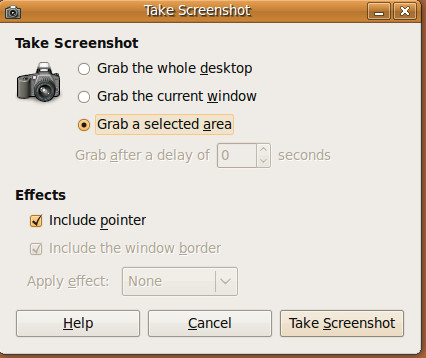
2 būdas: naudokite GIMP
Norėdami naudoti ekrano kopiją, taip pat galite naudoti GIMP redaktorių. Pirmą kartą paleiskite GIMP iš Programos> Grafika> GIMP vaizdų rengyklė, paspaudimas Failas> Sukurti> Ekrano kopija.

Čia jums bus pasiūlytos tokios galimybės, kaip, Nufotografuokite vieno lango ekraną, Nufotografuokite viso ekrano kopijąir Pasirinkite regioną, kurį norite patraukti. Spustelėkite Snapas užfiksuoti ekrano kopiją.

3 būdas: naudokite užraktą
Užraktas yra trečiosios šalies įrankis, kurį galima naudotibet kurios srities, lango ar viso ekrano ekrano kopiją. Čia galite gauti jo diegimo gaires. Baigę diegti, galite įkelti iš Programos> Priedai> Užrakto ekrano kopijos įrankis.

Įkėlę galite naudoti Per visą ekraną, Langasir Pasirinkimas galimybė fotografuoti ekrano kopiją pagal jūsų reikalavimus.

Ekrano kopijos fiksavimo funkcija taip pat gali būti atidėta tam tikrą sekundžių skaičių. Norėdami nustatyti vėlavimą, eikite į Redaguoti> Nuostatos, nuo Pažengęs skirtukų rinkinys Delsimas pagal Užfiksuok Kategorija.

Aukščiau paminėti metodai dažniausiai naudojami ekrano kopijoms Ubuntu fotografuoti. Jie yra gerai žinomi ir garsūs savo lengvai naudojama sąsaja. Mėgautis!












Komentarai